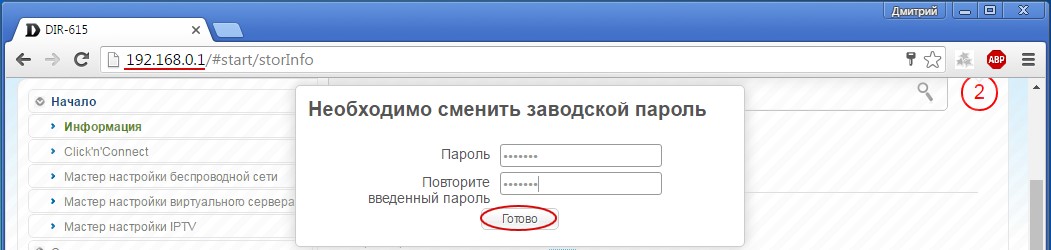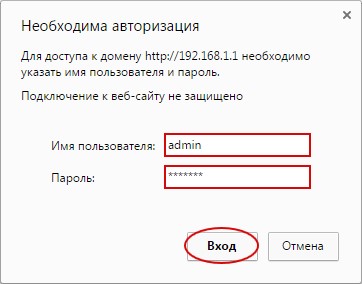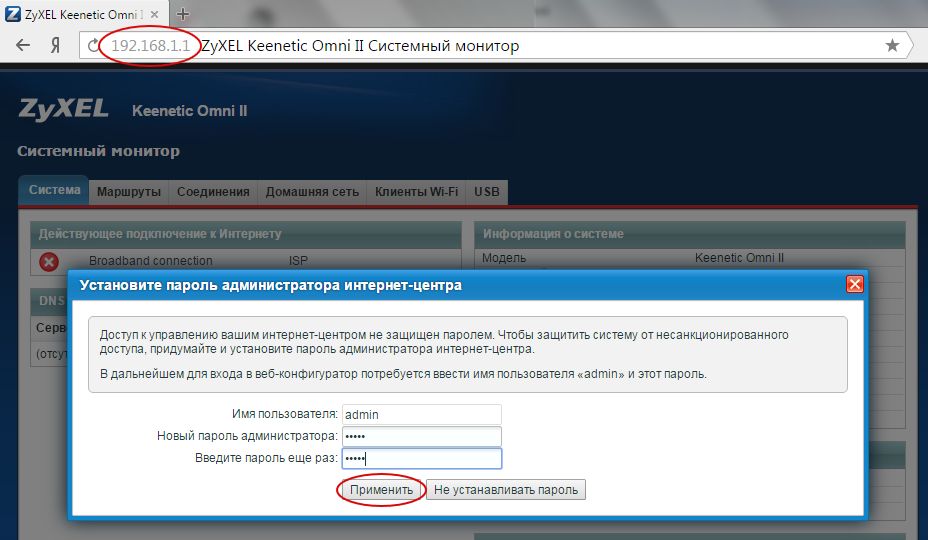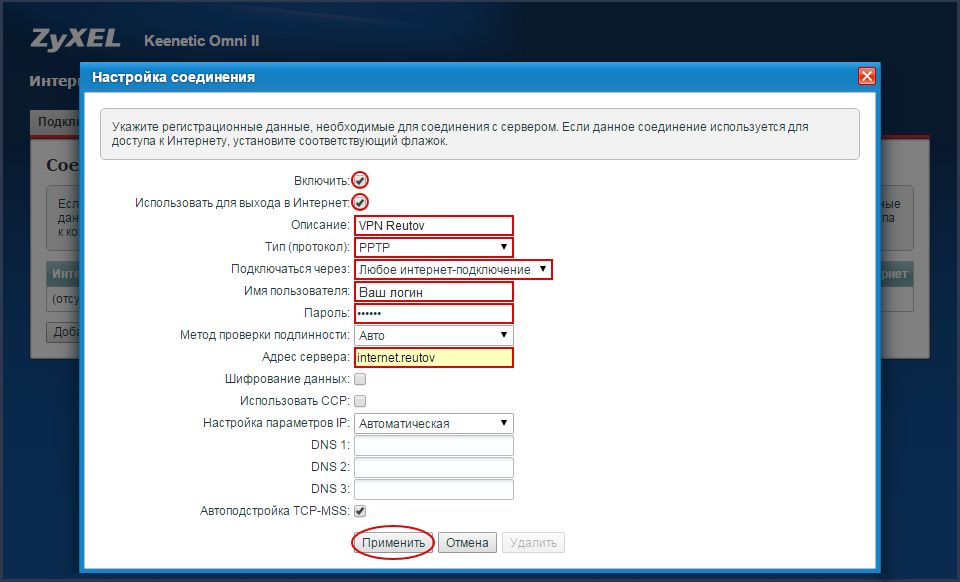Реутов телеком настройка роутера tp link
- Подключите кабель «Reutov.Ru» в порт «INTERNET».
- С помощью кабеля подключите Ваш компьютер к роутеру и подключите адаптер питания к соответствующему разъёму роутера.
- Запустите веб-браузер и введите в адресной строке 192.168.0.1
- Введите новый пароль для входа в настройки роутера и нажмите «Готово»
- Введите в поле «Имя пользователя» – admin;
В поле Пароль – придуманный Вами новый пароль (запомните его) - В меню выберите «Click’n’Connect»;
Нажмите «Далее». - Поставьте галочку на пункте «Получать адрес DNS-сервера автоматически»;
Нажмите «Далее». - Заполните поля:
Имя соединения: Название соединения в интерфейсе роутера, можно оставить неизменным;
Имя пользователя: Ваш логин;
Пароль: Ваш пароль;
Подтверждение пароля: Ваш пароль;
Адрес VPN-сервера: internet.reutov (если у Вас подключена услуга «Выделенный IP адрес» введите static.reutov).
Нажмите «Далее». - После проверки роутером соединения нажмите «Далее» для настройки Wi-Fi сети.
- Выберите режим «Точка доступа».
- В поле «SSID» введите название Вашей Wi-Fi сети.
- В поле «Сетевая аутентификация» выберите «Защищенная сеть»;
В поле «Ключ безопасности» введите пароль к вашей Wi-Fi сети.
Нажмите «Далее» - После применения настроек откройте меню сохранения конфигурации, нажав на значок «1»
- Нажмите «Сохранить» — настройки сохранятся, и Вы можете начать пользоваться интернетом.
- Подключите кабель «Reutov.Ru» в порт «INTERNET».
- С помощью кабеля подключите Ваш компьютер к роутеру и подключите адаптер питания к соответствующему разъёму роутера.
- Запустите веб-браузер и введите в адресной строке 192.168.0.1
- Нажмите «Перейти»
- Введите новый пароль для входа в настройки роутера. Нажмите «Далее».
- Заполните поля:
«Имя сети (SSID)»: Название вашей Wi-Fi сети;
«Сетевой ключ»: Пароль к вашей Wi-Fi сети.
Нажмите «Применить». 

«Имя пользователя»: admin;
«Пароль»: пароль для входа в настройки роутера.
Нажмите «Вход».

«Тип WAN-подключения»: PPTP;
«Получить IP адрес WAN автоматически»: Да;
«Подключаться к DNS-серверу автоматически»: Да;
«Имя пользователя»: введите Ваш логин;
«Пароль»: введите Ваш пароль;
«Параметры PPTP»: Без шифрования;
«VPN сервер»:internet.reutov (если у Вас подключена услуга «Выделенный IP адрес» введите static.reutov).
Нажмите «Применить» — настройки сохранятся, и Вы можете начать пользоваться интернетом.
- Подключите кабель «Reutov.Ru» в порт «INTERNET».
- С помощью кабеля подключите Ваш компьютер к роутеру и подключите адаптер питания к соответствующему разъёму роутера.
- Запустите веб-браузер и введите в адресной строке 192.168.1.1
- Введите новый пароль для входа в настройки роутера и нажмите«Применить»
- В графическом интерфейсе устройства нажмите на вкладку «Интернет».
- Откройте вкладку «PPPoE/VPN» и нажмите «Добавить соединение».
- Откройте вкладку «Настройка соединения» и укажите следующие параметры:
«Включить» — поставьте галочку;
«Использовать для выхода в Интернет» — поставьте галочку;
«Описание» — VPN Reutov;
«Тип (протокол)» — PPTP;
«Подключаться через» — Любое интернет-подключение;
«Адрес сервера» nternet.reutov (если у Вас подключена услуга «Выделенный IP адрес» введите static.reutov);
«Имя пользователя» — Ваш логин;
«Пароль» — Ваш пароль.
Нажмите «Применить».

«Включить точку доступа» — поставьте галочку;
«Имя сети (SSID)» — придумайте название вашей сети;
«Защита сети» — WPA2-PSK;
«Ключ сети» — придумайте пароль для доступа к вашей сети.
Нажмите «Применить».
 Настройка завершена, Вы можете начать пользоваться интернетом.
Настройка завершена, Вы можете начать пользоваться интернетом.В настройках Вашего оборудования необходимо указать следующие параметры:
Тип подключение (Протокол) – PPTP.
Имя пользователя – Ваш логин.
Пароль – Ваш пароль.
Адрес сервера (VPN сервер): internet.reutov (если у Вас подключена услуга «Выделенный IP адрес» введите static.reutov).
Тип шифрования (Шифрование данных) – Без шифрования.
Все остальные параметры в автоматическом режиме.